Cara Print Screen di Komputer Mudah dan Cepat
Cara Print Screen di Komputer
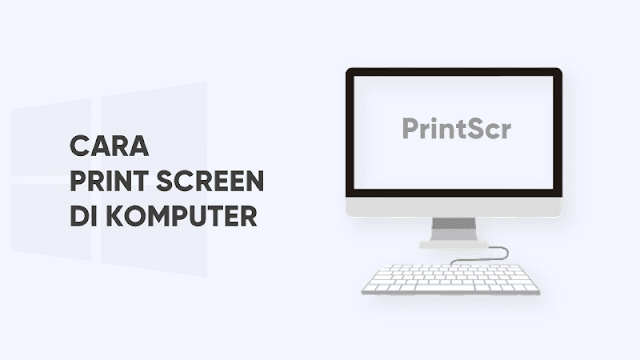
Apakah Anda pernah mengalami saat-saat ketika Anda ingin mengambil screenshot dari layar komputer? Mungkin Anda ingin berbagi informasi penting yang muncul di layar komputer dengan teman atau rekan kerja Anda, atau Anda mungkin ingin menyimpan tangkapan layar sebagai bukti atau referensi untuk penggunaan pribadi di masa depan.
Hal yang Anda butuhkan adalah kemampuan untuk melakukan Print Screen atau tangkapan layar di komputer Anda. Dalam artikel ini, kami akan membahas cara Print Screen di komputer dengan mudah dan cepat.
Apa itu Print Screen?
Print Screen adalah tombol di keyboard komputer yang memungkinkan Anda untuk mengambil tangkapan layar dari apa yang ada di layar. Ketika Anda menekan tombol Print Screen, citra tangkapan layar secara otomatis akan disalin ke clipboard komputer yang dapat Anda tempelkan ke dalam program seperti Paint, Word, atau program pengedit grafis lainnya.
Kelebihan Print Screen
Kelebihan utama dari menggunakan Print Screen untuk mengambil tangkapan layar adalah bahwa Anda dapat dengan cepat dan mudah menangkap apa yang terlihat di layar saat itu. Ini sangat berguna saat Anda ingin berbagi informasi dengan orang lain atau menyimpan sesuatu untuk penggunaan pribadi di masa depan.
Kelebihan lainnya adalah fleksibilitas yang ditawarkan oleh tangkapan layar ini. Anda dapat mengambil seluruh layar, sebagian layar, atau hanya jendela tertentu dengan hanya beberapa langkah sederhana.
Kekurangan Print Screen
Salah satu kekurangan dari menggunakan Print Screen adalah bahwa Anda tidak bisa menyimpan tangkapan layar sebagai file langsung dari tombol Print Screen. Anda perlu menempelkannya ke dalam program seperti Paint atau Word terlebih dahulu dan menyimpannya di sana sebagai file gambar atau dokumen.
Juga, jika Anda ingin mengambil tangkapan layar hanya dari jendela aktif, Anda harus memastikan bahwa jendela tersebut berada di latar depan sebelum Anda menekan tombol Print Screen. Jika tidak, tangkapan layar akan berisi semua jendela yang terbuka di latar belakang, bukan hanya jendela yang ingin Anda tangkap.
Cara Print Screen di Komputer
Langkah-langkah berikut ini akan memandu Anda melalui proses untuk melakukan Print Screen di komputer:
- Temukan tombol Print Screen (PrtSc) di keyboard komputer Anda. Kebanyakan tombol Print Screen berada di bagian atas keyboard, dekat dengan tombol F1-F12 atau di sebelah kanan tombol papan ketik.
- Tekan tombol Print Screen (PrtSc) untuk mengambil tangkapan layar dari seluruh layar komputer.
- Buka program seperti Paint atau Word.
- Pilih Edit dan kemudian Paste dari menu di atas program untuk menempelkan tangkapan layar yang baru saja Anda ambil.
- Anda sekarang akan melihat tangkapan layar yang ditampilkan dalam program yang Anda pilih. Anda dapat mengeditnya atau menyimpannya sebagai file gambar atau dokumen.
Spesifikasi Merk dan Harga Print Screen
Jika Anda ingin mencari perangkat lunak print screen yang lebih canggih atau perangkat keras khusus untuk tujuan ini, berikut adalah beberapa spesifikasi yang perlu Anda perhatikan:
- Resolusi: Pastikan perangkat yang Anda pilih dapat mengambil gambar dengan resolusi yang sesuai dengan kebutuhan Anda. Semakin tinggi resolusinya, semakin jelas hasil tangkapan layarnya.
- Format file: Pastikan perangkat yang Anda pilih mendukung format file yang Anda inginkan. Beberapa perangkat dapat menyimpan tangkapan layar dalam format seperti JPEG, PNG, atau BMP.
- Fitur tambahan: Beberapa perangkat mungkin dilengkapi dengan fitur tambahan, seperti kemampuan untuk mengedit tangkapan layar atau mengatur tata letak.
- Harga: Bandingkan harga perangkat yang berbeda untuk memastikan Anda mendapatkan yang terbaik sesuai dengan anggaran Anda.
Ingatlah bahwa harga perangkat print screen dapat bervariasi tergantung pada merek, kualitas, dan fitur yang ditawarkan. Kami sarankan Anda melakukan riset dan membaca ulasan untuk menemukan perangkat yang paling sesuai dengan kebutuhan Anda.
Conclusion
Memahami cara Print Screen di komputer adalah penting untuk berbagi informasi, menyimpan bukti, atau merujuk kembali ke tangkapan layar di masa depan. Dengan mengikuti langkah-langkah yang disebutkan di atas, Anda dapat dengan mudah dan cepat mengambil tangkapan layar di komputer Anda.
Kelebihan menggunakan Print Screen adalah Anda dapat menangkap apa yang terlihat di layar saat itu dan fleksibilitas yang ditawarkan oleh tangkapan layar ini. Namun, Anda harus menyadari kekurangan seperti tidak bisa menyimpan tangkapan layar secara langsung dari tombol Print Screen dan harus menempelkannya ke dalam program terlebih dahulu.
Jika Anda ingin memiliki perangkat lunak print screen yang lebih canggih atau perangkat keras khusus, pastikan Anda memperhatikan spesifikasi seperti resolusi, format file, fitur tambahan, dan harga sebelum membeli.
Semoga informasi ini bermanfaat dan membantu Anda mengambil tangkapan layar yang diperlukan di komputer Anda!

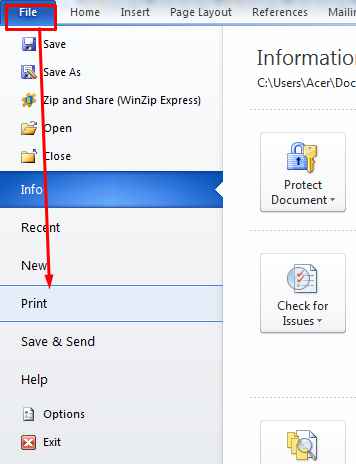

Cara Print Screen Untuk Screenshot Di Laptop Dan Komputer
Apakah Anda tahu bahwa Anda dapat dengan mudah mengambil screenshot di laptop atau komputer dengan menggunakan fitur Print Screen? Mengambil tangkapan layar sangat berguna dalam berbagai situasi, baik itu saat Anda ingin berbagi tampilan layar dengan orang lain, menyimpan informasi penting, atau bahkan mendokumentasikan langkah-langkah penting.
Di artikel ini, kami akan memandu Anda tentang cara Print Screen untuk screenshot di laptop dan komputer, serta memberikan beberapa saran yang mungkin berguna bagi Anda.
Apa itu Screenshot?
Screenshot adalah gambar yang diambil dari tampilan layar perangkat. Ini dapat berupa seluruh layar atau hanya sebagian dari layar, tergantung pada preferensi atau kebutuhan pengguna. Screenshot sangat berguna untuk berbagai alasan, seperti membuat tutorial, menggambarkan pesan kesalahan, atau berbagi informasi visual dengan orang lain.
Kelebihan Menggunakan Screenshot
Ada beberapa kelebihan dalam menggunakan screenshot di laptop atau komputer:
- Membagi informasi: Deng





